如何更新VMware版本:步骤详解
更新时间:2023-08-03 17:42:44作者:xiaoliu
如何更新vmware版本,VMware 是一款常用的虚拟化软件,常常需要更新版本以获得更好的性能和更多的功能,但是更新 VMware 版本并不是一件简单的事情,很多操作起来都需要谨慎和精准,否则就有可能出现不可预料的后果。那么如何更新 VMware 版本呢?下面就让我们来一起探讨一下这个话题。
方法步骤
打开VMware软件,点击上方界面的“帮助”;
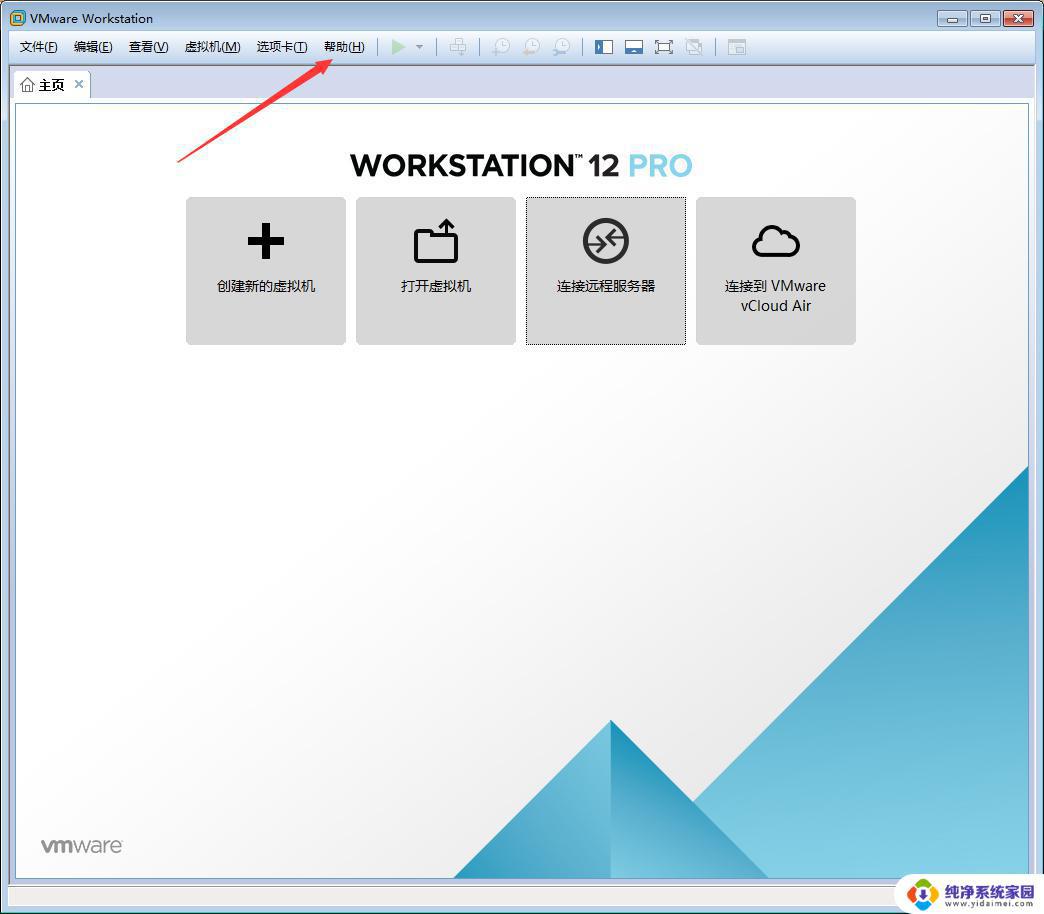
接着,选取“软件更新”;
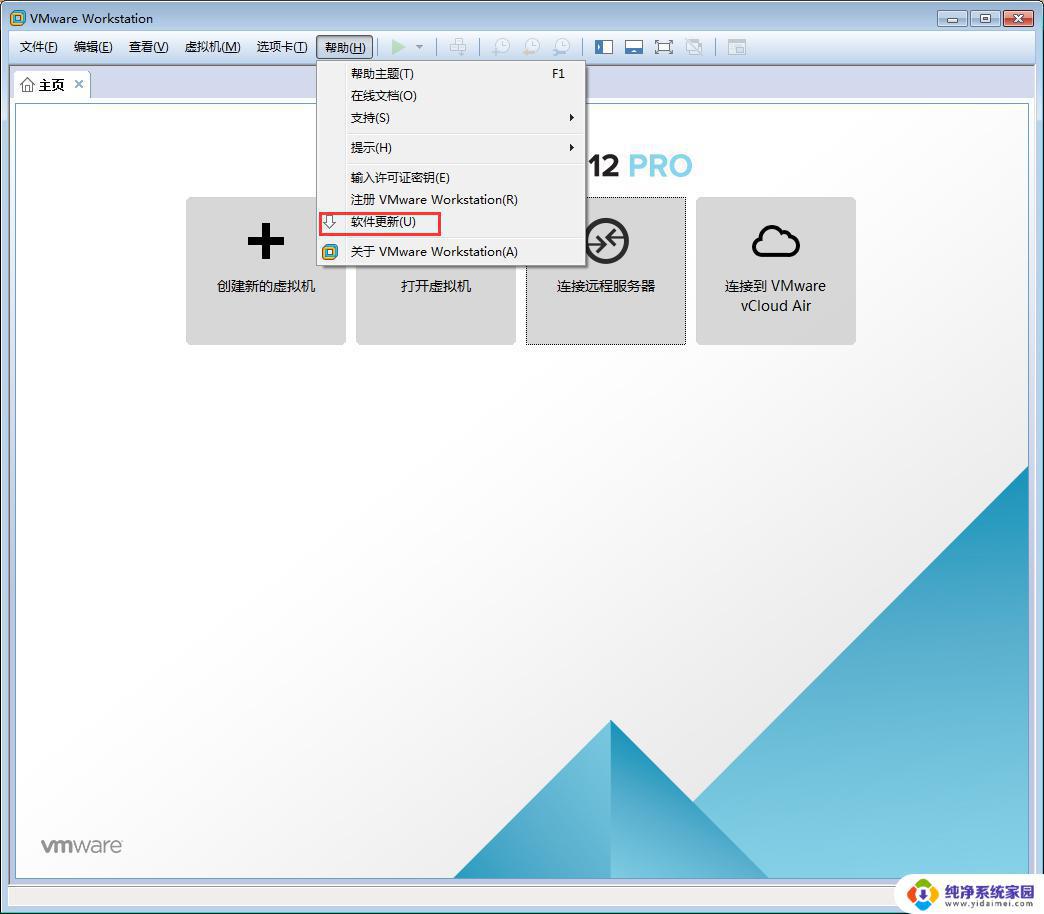
软件更新窗口弹出后,点击“检查更新”;
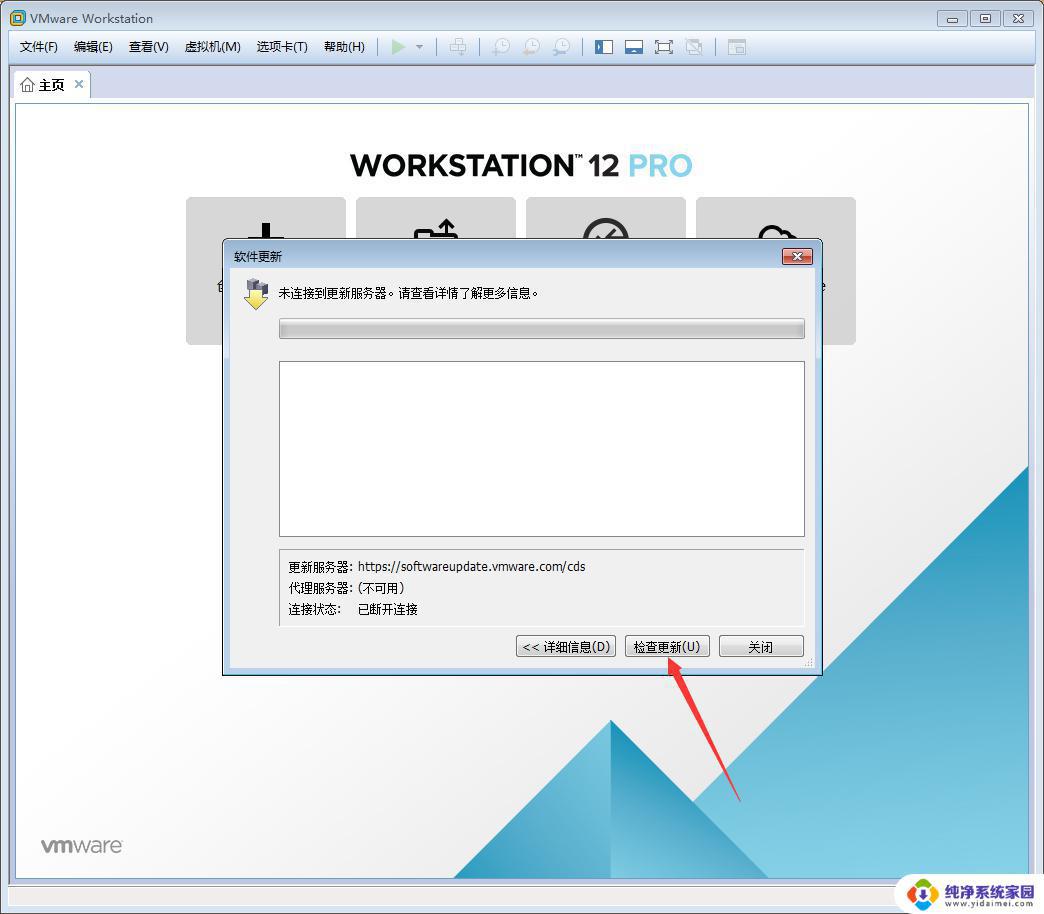
最后,依提示完成更新即可。
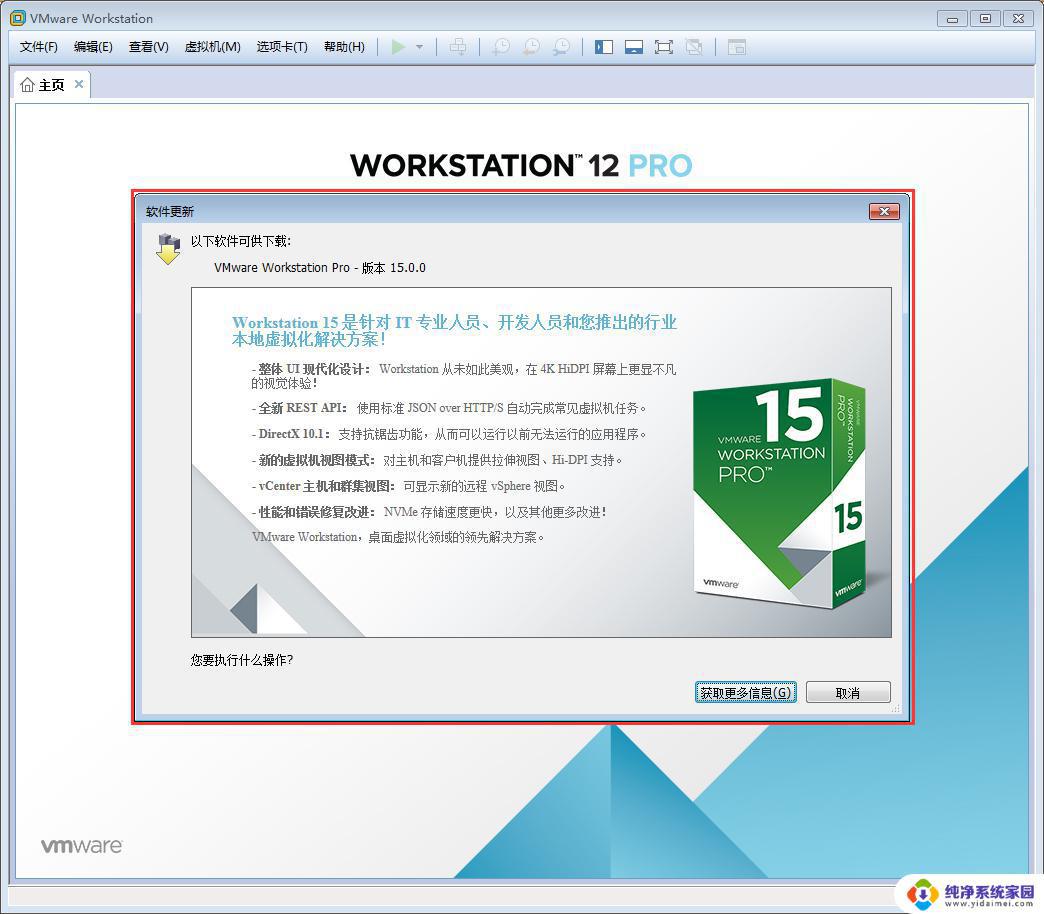
以上就是如何更新 VMware 版本的全部内容,如果您还有疑问,可以根据本文提供的方法操作,希望本文能够对您有所帮助。
如何更新VMware版本:步骤详解相关教程
- 安卓怎么更新系统?完整步骤详解!
- 新装的硬盘变成了磁盘0 笔记本升级固态硬盘步骤详解
- 如何升级ie版本 IE浏览器升级步骤详解
- 电脑如何不更新系统 设置电脑不自动更新的步骤
- 哔哩哔哩更新在哪里 B站(哔哩哔哩)版本更新步骤
- 更改win 7密钥:Windows 7密钥更换教程及步骤详解
- 如何关闭adobe acrobat更新 Adobe Acrobat DC关闭自动更新步骤
- 笔记本电脑可以自己拆开吗 笔记本拆卸步骤详解
- iPhone软件怎么更新?快速了解更新iPhone软件的步骤
- 苹果手机微信版本怎么更新到最新版本 苹果手机微信版本更新步骤
- 笔记本开机按f1才能开机 电脑每次启动都要按F1怎么解决
- 电脑打印机怎么设置默认打印机 怎么在电脑上设置默认打印机
- windows取消pin登录 如何关闭Windows 10开机PIN码
- 刚刚删除的应用怎么恢复 安卓手机卸载应用后怎么恢复
- word用户名怎么改 Word用户名怎么改
- 电脑宽带错误651是怎么回事 宽带连接出现651错误怎么办